Chúng tôi có thể giúp gì cho bạn?
Hướng dẫn tính năng chấm công trên phần mềm quản lý bán hàng Sshop
Để sử dụng tính năng “Tính năng chấm công” người dùng thao tác theo các bước sau:
Dành cho người dùng muốn chấm công hoặc quản lý chấm công của nhân viên
Lưu ý: Đối với nhân viên, khi sử dụng chức năng này, nhân viên sẽ thực hiện chấm công và xác minh bằng hình ảnh qua app trên điện thoại. Sau khi nhân viên thực hiện chấm công, các thông tin thời gian check in check out của nhân viên sẽ gửi tới tài khoản của các quản lý.
Tại màn hình chính, Chọn “Quản lý nhân viên” → “Chấm công” → Hiển thị màn hình danh sách chấm công
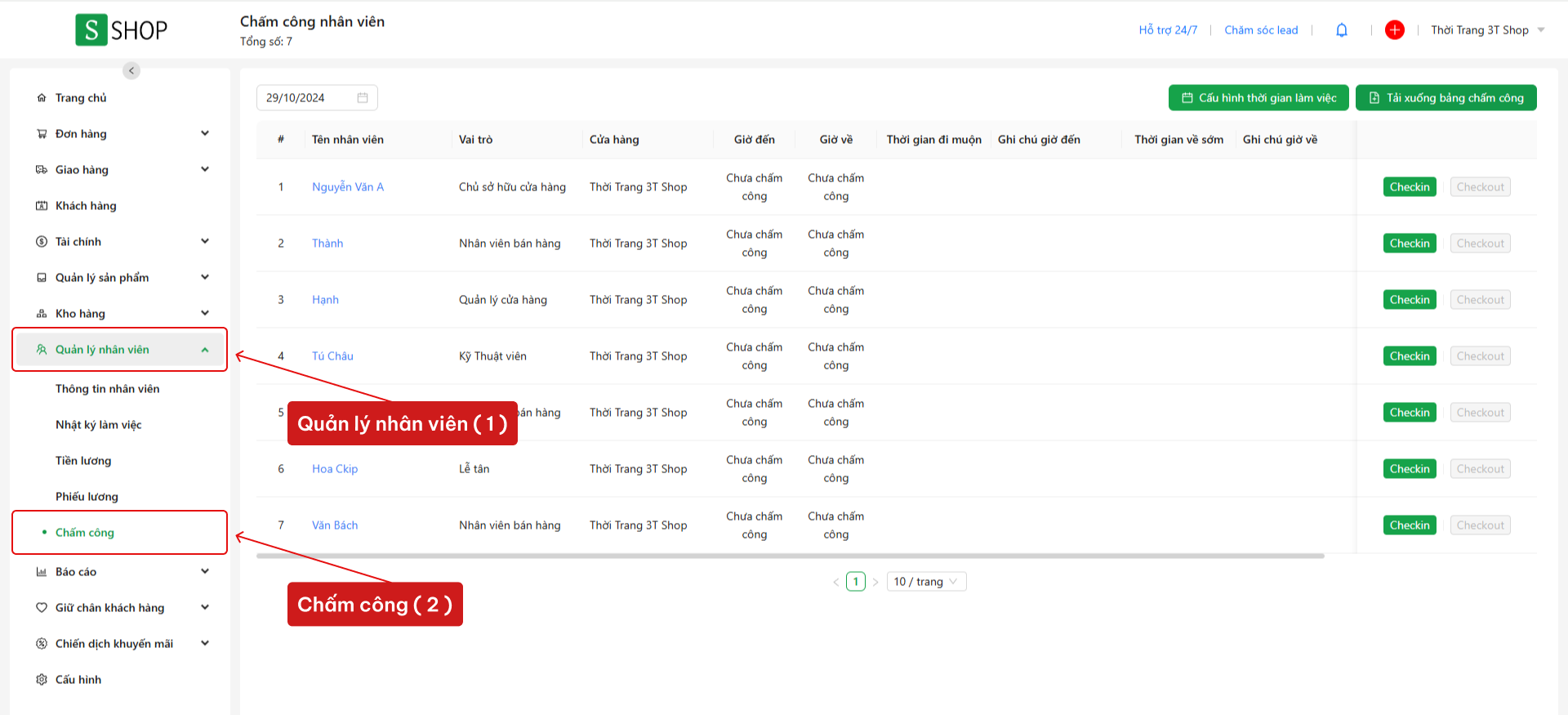
Màn hình hiển thị danh sách chấm công nhân viên
Kiểm tra lịch sử chấm công
Tại màn hình Chấm công nhân viên, bấm chọn Tên nhân viên muốn kiểm tra lịch sử chấm công → Màn hình hiển thị màn hình Lịch sử chấm công chi tiết của nhân viên

Màn hình hiển thị chi tiết danh sách chấm công nhân viên theo ngày
Tại màn hình danh sách chấm công nhân viên, bấm chọn xem chi tiết.

Màn hình hiển thị màn hình Lịch sử chấm công chi tiết của nhân viên

Chi tiết lịch sử chấm công nhân viên theo ngày
1.Cấu hình thời gian làm việc
Tại màn hình danh sách chấm công nhân viên → Chọn “Cấu hình thời gian làm việc” để câu hình thời gian làm việc theo ca

Màn hình hiển thị popup danh sách ca làm việc → chọn Thêm ca làm việc

Màn hình hiển thị popup nhâp thông tin ca làm việc → Nhập tên ca (1) → Chọn khung giờ (2) → Đồng ý (3)

2.Tính năng tải xuống bảng chấm công
Tại mà hình danh dách chấm công → Chọn “Tải xuống bảng chấm công”

Màn hình hiển thị popup thông báo → Chọn “Đồng ý” để tải xuống bản chấm công

Như vậy với các bước đơn giản và dễ dàng, bạn có thể nhanh chóng hiểu được "Tính năng chấm công" trên phần mềm quản lý Sshop. Sshop mang lại sự tiện lợi và hiệu quả trong việc quản lý cửa hàng, giúp bạn tập trung vào phát triển kinh doanh. Hãy bắt đầu sử dụng Sshop ngay hôm nay để trải nghiệm những tính năng tuyệt vời mà phần mềm mang lại!
Chúc bạn thành công. Xin cảm ơn!


